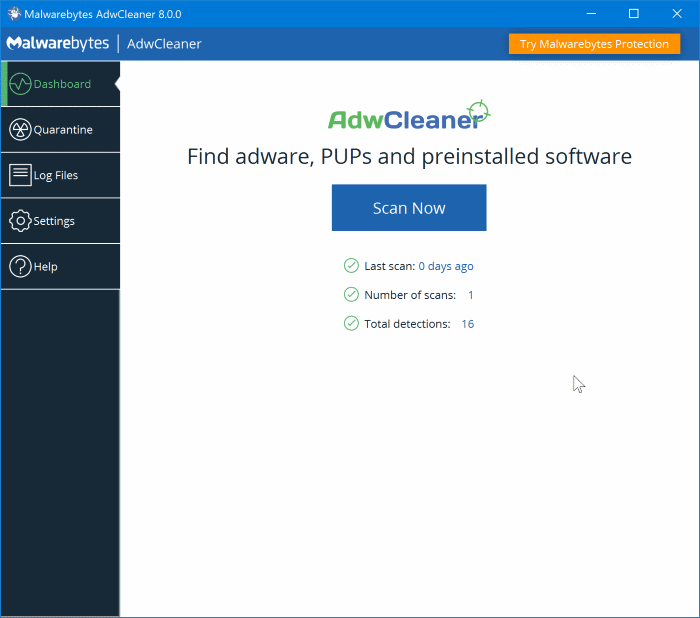Если вы часто устанавливаете бесплатное или пробное программное обеспечение на свой ПК с Windows, не уделяя особого внимания во время установки, велика вероятность, что на вашем компьютере установлено хотя бы одно рекламное ПО, панель инструментов или угонщик браузера.
Как вы знаете, большинство бесплатных приложений не являются бесплатными. Большинство бесплатных программ во время установки предлагают панель инструментов браузера, рекламное ПО или угонщик браузера. Хотя можно предотвратить установку потенциально нежелательных программ на ваш компьютер, уделив немного больше внимания во время установки программного обеспечения, во многих случаях установщики программного обеспечения устанавливают нежелательные программы без вашего согласия.
А удаление рекламного ПО или панелей инструментов браузера — действительно непростая задача. Большинство угонщиков и плагинов для браузера невозможно удалить с вашего компьютера, как другие послушные программы. Чтобы избавиться от рекламного ПО или угонщиков браузера, вам необходимо воспользоваться сторонними инструментами удаления рекламного ПО.
AdwCleaner
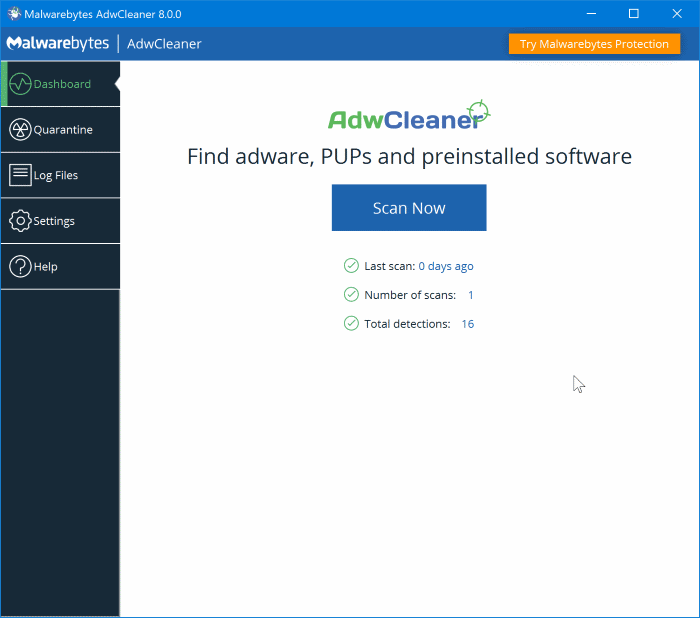
AdwCleaner — один из обязательных инструментов для ПК с Windows, особенно если вы часто устанавливаете стороннее программное обеспечение из Интернета или только что купили новый компьютер с Windows 10, на котором установлено вредоносное ПО. Как видно из названия, программа предназначена для избавления от рекламного ПО, угонщиков браузера, панелей инструментов, предустановленного программного обеспечения и потенциально нежелательных программ из операционной системы Windows.
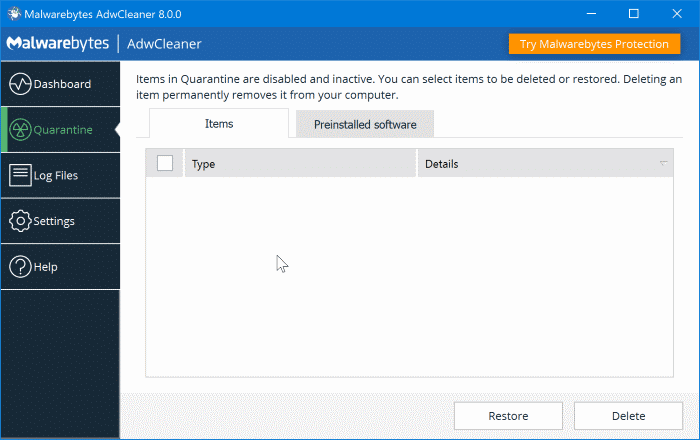
AdwCleaner для Windows 10
Последняя версия AdwCleaner полностью совместима со всеми версиями Windows 10.
Новейшая версия AdwCleaner включает в себя множество инструментов для восстановления. С помощью этих инструментов можно сбросить настройки прокси-сервера, настройки Winsock, настройки брандмауэра, очередь BITS, политики IE, политики Chrome, настройки IPSec и настройки TCP/IP. Доступ ко всем этим инструментам сброса можно получить, щелкнув меню «Параметры». Новый режим отладки, доступный в меню «Параметры», — еще одна удобная функция для опытных пользователей.
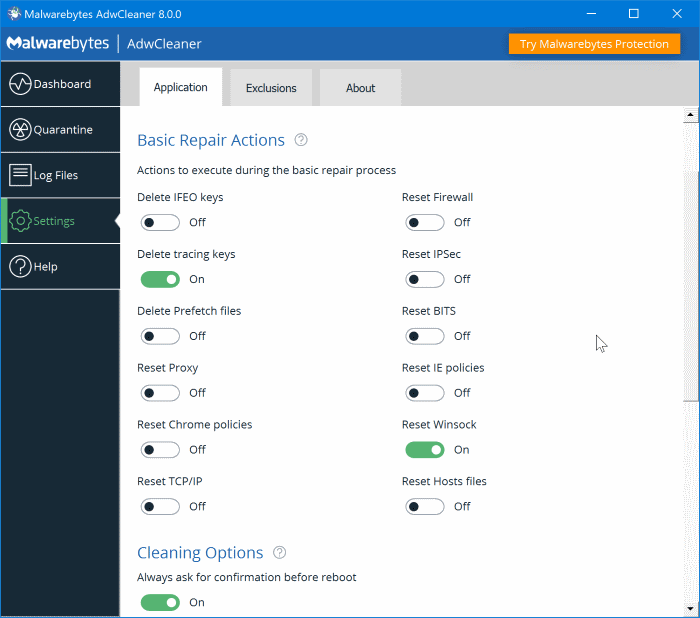
Избавиться от рекламного ПО и панелей инструментов браузера с помощью AdwCleaner достаточно просто. Вам просто нужно скачать и запустить программу, просканировать компьютер с помощью программного обеспечения, выбрать то, что вы хотите сохранить, а затем нажать кнопку «Очистить». Он сканирует ваш компьютер менее чем за минуту.
А если вы не уверены, что программа или плагин, обнаруженные AdwCleaner, потенциально нежелательны, вы можете поместить элемент в карантин. Управлять всеми помещенными в карантин элементами можно, запустив диспетчер карантина, расположенный на левой панели.
Загрузить AdwCleaner для Windows 10
Размер загрузки AdwCleaner также относительно небольшой: менее 9 МБ. При загрузке и запуске программного обеспечения функция Microsoft Edge или Windows SmartScreen может предостеречь вас от запуска этого программного обеспечения, сообщив, что эта программа не является широко загружаемым программным обеспечением. Вы можете просто проигнорировать предупреждение и запустить программное обеспечение.
Не загружайте AdwCleaner с сайтов, которым вы не доверяете. Многие веб-сайты распространяют поддельные версии программного обеспечения. Мы рекомендуем загружать AdwCleaner только со следующей страницы.
Между тем, он не требует установки. Скачайте и запустите приложение!
Загрузить AdwCleaner